Citazione: il mio file PSD può essere aperto solo da Photoshop. Voglio convertire PSD in JPG, in modo da poterlo visualizzare facilmente. Cosa dovrei fare?
Un file di documento Adobe Photoshop, noto anche come file PSD, viene utilizzato principalmente in Adobe Photoshop come formato predefinito per il salvataggio dei dati. Quando si dispone di un file PSD e si desidera visualizzarlo sul computer, potrebbe essere necessario avere Photoshop o programmi simili installati sul computer. In caso contrario, è difficile visualizzare tale file.
Per risolvere questo problema, puoi scegliere di converti PSD in JPG. I modi per convertire PSD in JPG sono facili da seguire. Se ancora non sai come convertire PSD in JPG, segui questo articolo per apprendere questi approcci.
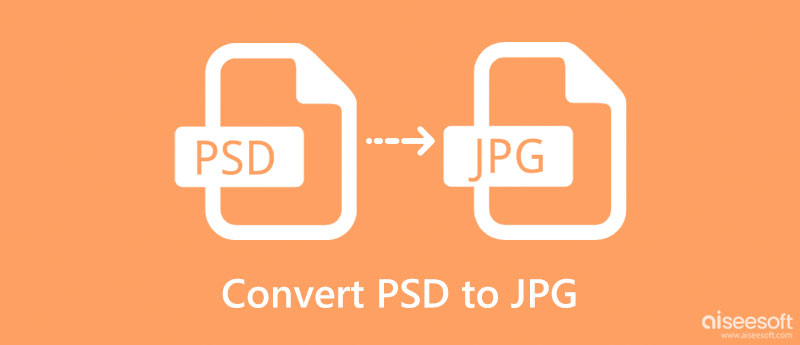
Come puoi vedere, Adobe Photoshop è il software predefinito che puoi utilizzare per aprire e modificare i file PSD. E con questo programma professionale, puoi salvare il tuo file PSD in altri formati di output. Quindi puoi scegliere di convertire PSD in JPEG con Photoshop.
Il modo di convertire PSD in JPEG con Photoshop non è così difficile come pensi. È possibile seguire i passaggi successivi per completare il processo.
Scarica Adobe Photoshop
Visita innanzitutto il sito Web di Photoshop con il tuo browser. Se si desidera scaricare e utilizzare Photoshop, potrebbe essere necessario pagare una fattura. Ma puoi anche scegliere la prova gratuita. Basta fare clic sull'opzione Prova gratuita nella barra in alto e iniziare a scaricare questo programma di installazione del software.
Nota: Puoi usare Photoshop liberamente per 7 giorni se scegli la prova gratuita.
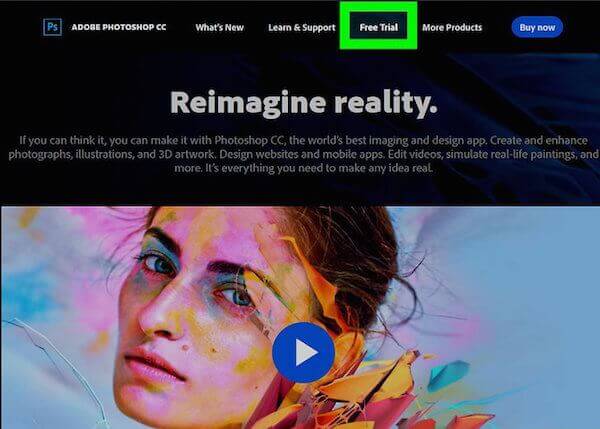
Apri PSD usando Photoshop
A questo punto, puoi avviare il programma di installazione di Photoshop sul tuo computer. Il processo di download inizierà al termine di tutte le fasi di preparazione che seguono la guida. Al termine del download di Photoshop, puoi aprire il tuo PSD utilizzando Photoshop.
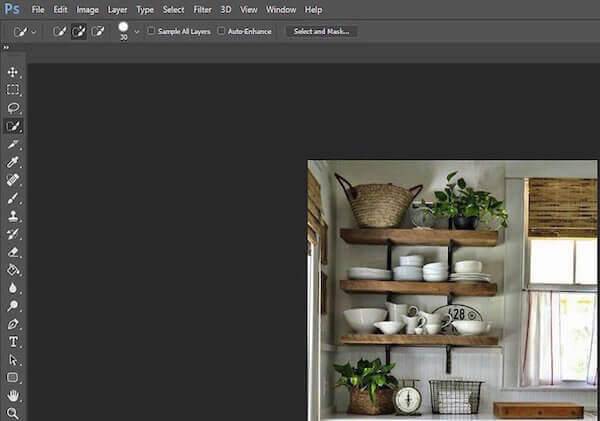
Scegli Salva con nome
Ora puoi vedere il tuo file PSD in Photoshop. Basta fare clic su File nella parte superiore della finestra, quindi selezionare l'opzione Salva con nome.
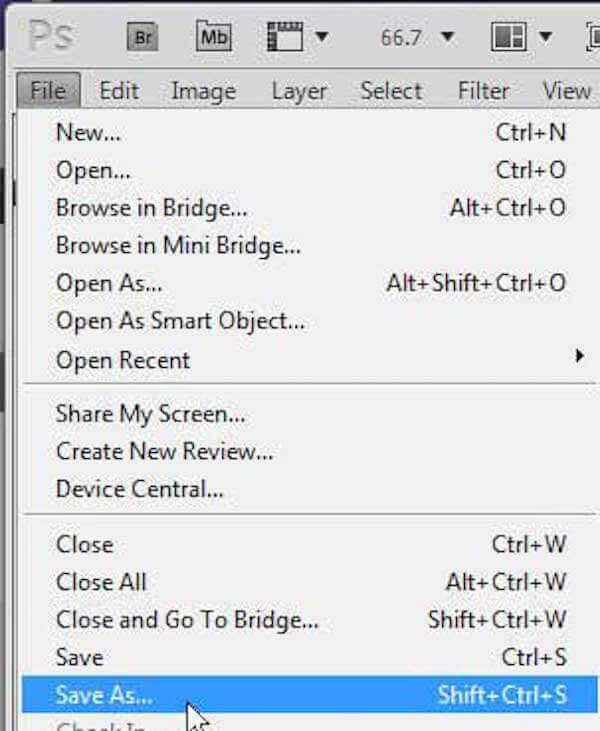
Converti PSD in JPG
Quando vedi una finestra pop-up, fai clic sul menu a discesa Formato al centro della finestra. Quindi trova l'opzione JPEG e selezionala come formato di output. Quindi fai clic sul pulsante Salva e scegli la qualità in Opzioni JPEG.
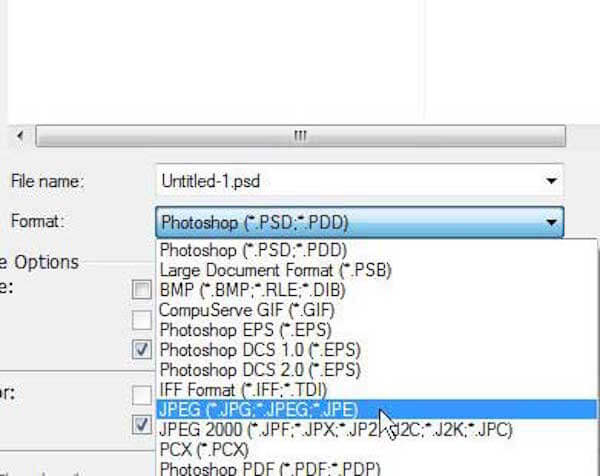
Le foto di Photoshop vanno perse prima di salvare? Prova a recuperare le immagini di Photoshop
Potresti pensare che sia così complesso scaricare Photoshop e usarlo per convertire PSD in JPG / JPEG. Qui ti consigliamo anche alcuni approcci per convertire PSD in JPG senza Photoshop per te.
Un modo semplice per convertire online PSD in JPG sta usando Convertitore di immagini gratuito Aiseesoft online. Con questo strumento, puoi anche convertire i tuoi file PSD in PNG e GIF. Se disponi di più file PSD, puoi anche utilizzare questo convertitore di immagini per modificare in batch rapidamente PSD in JPG. Inoltre, ti consente di modificare vari formati di immagine, inclusi JPG, JPEG, PNG, GIF, BMP, TIFF, WEBP, ICO, SVG, ecc.
Apri la pagina di Aiseesoft Free Image Converter Online, seleziona JPGe fare clic su Aggiungi immagini pulsante.

Successivamente, puoi caricare il tuo PSD e questo strumento convertirà automaticamente PSD in JPG.
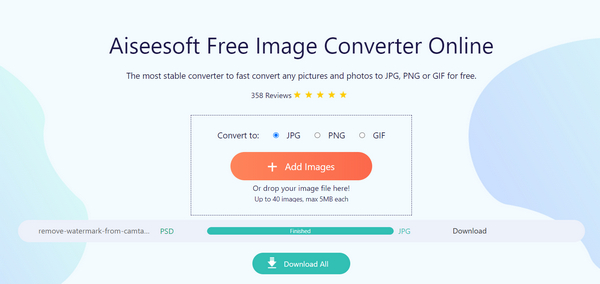
Infine, puoi fare clic Scaricare oppure Scarica tutto pulsante per salvare la tua immagine.
Tranne la conversione di PSD in JPG con l'aiuto di un editor di immagini professionale, come Photoshop, puoi anche scegliere alcuni strumenti online per completare questa conversione. ZAMZAR è un convertitore online che puoi facilmente usare per convertire PSD in JPG. Questo sito Web online offre 3 modi per caricare file PSD. E puoi inviare il convertito alla tua e-mail per proteggere i tuoi file. Ma puoi caricare solo un file fino a 50 MB.
Visita https://www.zamzar.com/convert/psd-to-jpg/ con il tuo browser.
Seleziona i file facendo clic sul pulsante Scegli file oppure puoi fare clic sull'URL per inserire il collegamento del file PSD. È anche possibile trascinare e rilasciare il file in questo sito Web.
Scegli JPG come formato di output nell'elenco a discesa.
Ora inserisci l'indirizzo e-mail per ricevere i file convertiti nel campo vuoto.
Dopo aver concordato i termini, puoi fare clic sul pulsante Converti per iniziare a convertire PSD in JPG.
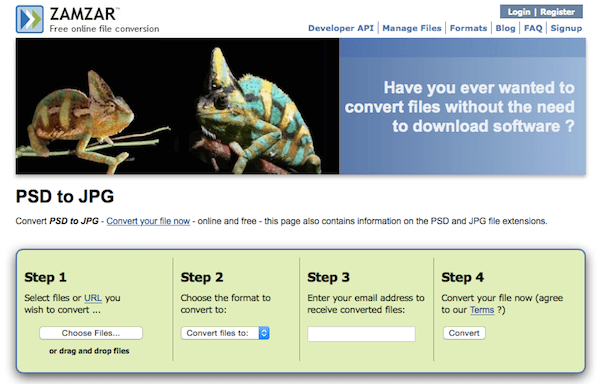
Se vuoi convertire PSD in JPG sul tuo smartphone, puoi scaricare e installare Image Convert dal Play Store. È totalmente gratuito per gli utenti Android scaricare e utilizzare questa app. E sei in grado di convertire immagini da e in diversi formati, come JPEG, GIF, BMP, PSD, PDF, ecc.
Scarica e installa Image Convert dal tuo negozio di applicazioni. Quindi avviarlo.
Quindi tocca il pulsante rosso Aggiungi per caricare il tuo file PSD che vuoi convertire.
Quando selezionato, scorrere verso destra per passare alla scheda Conversione. Qui devi scegliere JPG come formato desiderato.
Puoi anche configurare altre impostazioni se lo desideri nella scheda Conversione. Dopo aver fatto tutto, tocca il pulsante Converti per iniziare il processo.
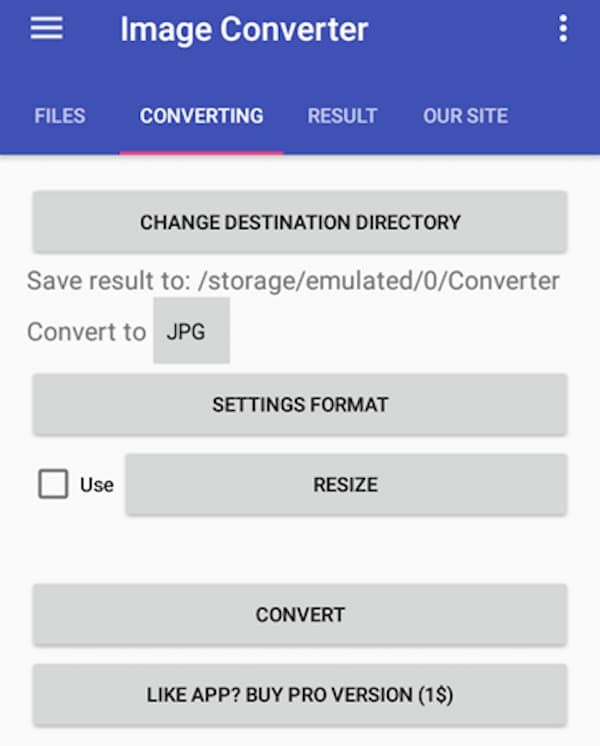
Su computer Windows, puoi scegliere di scaricare il convertitore Easy2Convert da PSD a JPG e utilizzare questo software per convertire PSD in JPG. Questo software non può aiutarti a modificare le tue foto o immagini come Photoshop, ma svolge un buon ruolo come convertitore.
Scarica e installa questo software sul tuo computer.
Dopo l'installazione, avvialo sul tuo computer. Quindi fare clic sul pulsante più verde per caricare il file PSD.
Quindi scegli la cartella di output e seleziona JPG come formato di output.
Ora premi il pulsante di conversione nella parte destra dell'interfaccia per iniziare questa conversione.
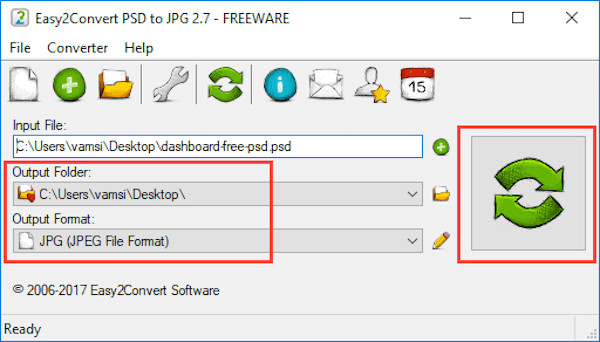
Per gli utenti Mac, puoi semplicemente convertire PSD in JPG in Mac OS X con Anteprima. L'app Anteprima Mac supporta i seguenti tipi di file e convertirà tra uno di essi: GIF, ICNS, JPEG, JPG, PDF, PSD e altro. E puoi seguire i prossimi passi per fare una tale conversione.
Apri il file PSD che desideri convertire in Anteprima.
Dal menu File, scegli Salva con nome o Esporta. Quindi seleziona JPG come formato di output dall'elenco a discesa Formato.
Ora fai clic sul pulsante Salva per salvare e convertire l'immagine nel nuovo formato.
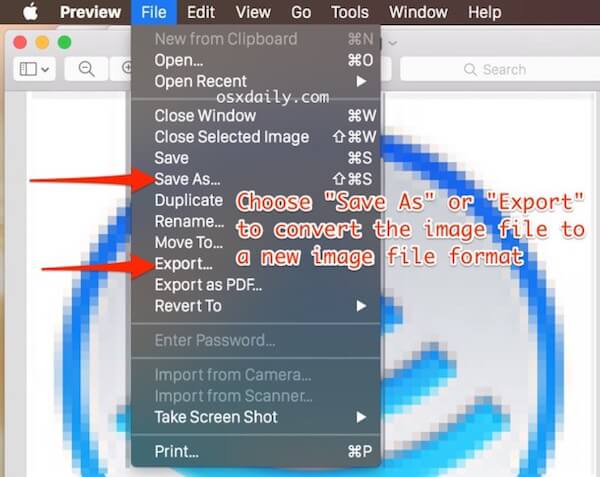
Come posso convertire in batch PSD in JPG in Photoshop?
Apri i tuoi file PSD in Photoshop e fai clic su File> Automatizza> Batch. Quindi è necessario selezionare JPEG e fare clic su Sfoglia per avviare la conversione di PSD in JPG in batch.
Perché non posso salvare un file Photoshop come JPEG?
L'ultima versione di Photoshop ti consente di salvare i file come JPEG. Tuttavia, se la tua versione di Photoshop è vecchia o il file è stato danneggiato, non puoi salvarlo come JPEG.
Come posso salvare come JPEG in Photoshop 2022?
Apri il tuo file in Photoshop 2022, fai clic su File e seleziona Salva con nome, quindi puoi salvare l'immagine come JPEG in Photoshop.
Conclusione
In questo articolo, abbiamo introdotto 5 diversi metodi per te converti PSD in JPG. Puoi seguire il modo predefinito per completare questa conversione o scegliere altri modi semplici. Se hai ancora problemi, contattaci.
Software di editing video
1. Come convertire BMP in JPG 2. NEF in JPG - 3 semplici modi per convertire le immagini Nikon in JPG 3. 3 semplici modi per convertire EPS in JPG in alta risoluzione 4. 5 modi online efficienti per convertire SVG in JPG 5. 7 migliori metodi per convertire XCF in JPG 6. 5 Metodi utili per convertire HTML in JPG 7. Da CR2 a JPG - I 10 migliori convertitori Canon CR2 per te 8. 4 migliori metodi per convertire PSD in JPG 9. Come convertire facilmente WEBP in JPG 10.Ultimo tutorial per la conversione senza perdita di dati RAW in JPEG su computer e telefono cellulare 11. Guida dettagliata alla conversione di immagini in JPEG su computer e dispositivi mobili 12. [Risolto] Converti Word in JPEG su Windows / Mac senza perdita di qualità
Video Converter Ultimate è un eccellente convertitore video, editor e potenziatore per convertire, migliorare e modificare video e musica in 1000 formati e altro ancora.
Sicuro al 100%. Nessuna pubblicità.
Sicuro al 100%. Nessuna pubblicità.